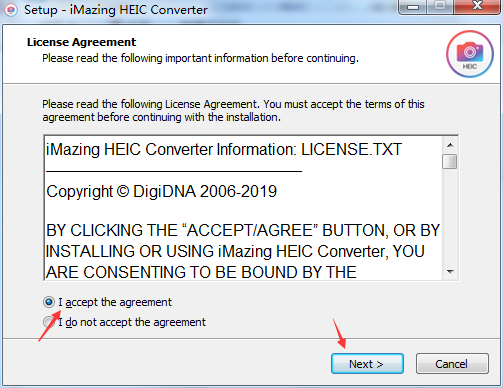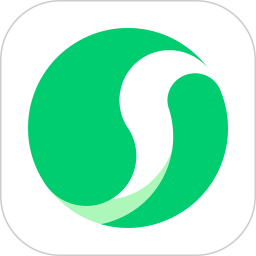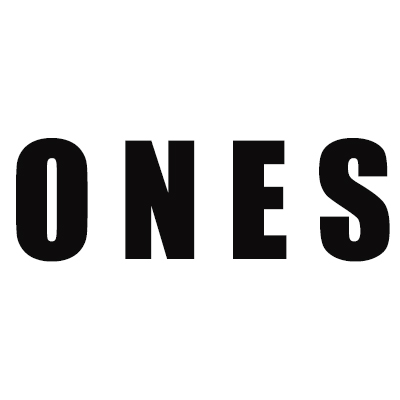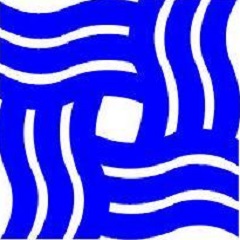-

-
iMazing HEIC Converter
11.32MB / 格式转换
- 暂无资源
- 1
- 2
- 3
iMazing HEIC Converter官方版是一款十分出众实用的图片格式转换工具,iMazing HEIC Converter官方版使用流畅,操作便捷,可以帮助大家快速的将HEIC图片格式转换成为jpg、png格式图片,不仅如此,iMazing HEIC Converter最新版还支持在电脑上面进行浏览。

iMazing HEIC Converter基本简介
这款 iMazing HEIC 转换器真的超级易用,没有任何复杂的设置,你只需将 .HEIC 格式的图片或文件夹拖放到软件界面上,即可马上将它们批量转换成 .jpg 或 .png 格式。
而且 iMazing HEIC 转换器这款工具是独立的,它完全免费,并非捆绑在“iMazing”里面,也没有任何功能或时间限制,同时还跨平台支持 Windows 和 macOS。所以只要有 HEIC 格式转换的需求,都可以下载一个备用,日后遇到 heic 格式的图片时就不会发愁了。
HEIC格式介绍
HEIC是iOS 11更新后,iPhone 7及其后硬件,在拍摄照片时的默认图像存储格式。HEIC是一种图像格式,上线时间还比较短,只有4年左右。自iOS 11和macOS High Sierra(10.13)内测开始,苹果将HEIC设置为图片存储的默认格式。与JPG相比,它占用的空间更小,画质更加无损。HEIC格式照片支持iOS11及macOS High Sierra(10.13)及更新版本。但是此种格式是无法在Windows 中直接使用看图软件打开的(Windows10 RS4开始支持该格式)。
iMazing HEIC Converter软件功能
将 HEIC 转换成 JPEG (.jpg) 格式
将 HEIC 转换成 PNG 格式
支持拖放图片文件或文件夹进行批量转换
超级简单易用,没有任何复杂的设置
可以保留照片的 EXIF 信息
支持颜色配置,包括全色域 (wide-gamut)
iMazing HEIC Converter软件特色
完全免费
跨平台支持 Windows 和 Mac
软件是免费的提供给用户使用
占用的空间也小,不会对电脑的运行带来影响
通过该软件进行转换的照片,可以快速的在iPhone上打开
iMazing HEIC Converter安装方法
1、这本站下载文件找到"iMazing-HEIC-Converter.exe"双击运行;

2、对软件的安装位置选择,默认位置“C:Program FilesDigiDNAiMazing HEIC Converter”,建议安装在D盘,点击Next;

3、对菜单文件夹选择,默认文件夹“iMazing HEIC Converter”,点击Next;

4、对软件需要的组件或者快捷方式选择,点击Next;

5、已经做好了对软件安装的准备,点击Install;

6、正在对软件进行快捷的安装,请大家耐心等待即可完成安装..........

7、iMazing HEIC Converter已经安装完成,点击Finish即可完成安装;

iMazing HEIC Converter使用方法
1、点击菜单快捷图标即可进入软件的主界面,清晰直观的用户操作界面;

2、点击File即可打开菜单,可以点击open files按钮就可以选择本地里面的任务文件;

3、可以对需要转换的相关文件选择;

4、转换完成之后,出现提示窗口,点击OK即可完成;

5、支持对软件的关于信息阅读,包括了软件的版本号,更新的时间;

iMazing HEIC Converter更新日志
1.细节更出众!
2.BUG去无踪
小编推荐:iMazing HEIC Converter作为格式转换里面十分出色的软件,小编强力向您推荐,下载了就知道有多好。小编还为您准备了flv格式转换器、802.11n无线网卡驱动、photozoom pro